/etc/sysconfig/network-scripts/ifcfg-eth[0-9]
という設定ファイルの内容を編集します。
※ネットワークの設定ファイルは、 “root” ユーザー以外には変更できません。
【書式】 “キーワード”=”パラメータ”
これらの値は、NICが動作を開始するときに読み込まれます。 ひとつの設定値は一行に記述します。各行の記述の順序の指定は特にありません。
“#” で始まる行はコメント行です。 日本語に対応したテキストエディタを使う場合は日本語でコメントを入れることもできます。
【各キーワードの意味とパラメータについて】
≫ “DIVICE”...NICの名前
実際に設定値としてシステムが参照するのはこの値であって、ファイル名の “ifcfg-eth0″ ではありません。まぎらわしいので念のため。 構築中のLinuxサーバー 自身が、システムの中の様々な設定で、 NIC を特定して取り扱う場合の「識別名」です。
使用するNICがひとつで、またそのNICにひとつしか IPアドレス を割り当てない場合(つまり現在構築中のケース)は、
DEVICE=”eth0”
と記述します。
≫ “NM_CONTROLLED”...NetworkManagerの有効化
NIC の設定や制御を、 X-Window 上のネットワーク設定アプリケーション “NetworkManager” で行うことを可能にするか否かの設定です。
通常は
NM_CONTROLLED=”yes”
として有効にしておきます。
“no” にすると、デスクトップでの設定や制御操作ができなくなります。
≫ “ONBOOT”...起動時のNIC有効化の有無
構築中のLinuxサーバー のシステムを起動したときに、自動的にその NIC を有効にするか、しないか、という設定です。パラメータ “yes” か “no” で指定します。
これが有効になっていないと、 構築中のLinuxサーバー の起動時にNICが動作せず、起動の度に手動で動作させなくてはならなくなります。当然、
ONBOOT=yes
と記述します。
≫ “TYPE”...接続タイプの設定
NIC の規格の設定です。
最近はほとんどがイーサネット接続ですから、 “Type=Ethernet” 以外の設定が行われるのは非常に珍しいといえます。例えば、アナログ モデム でインターネットに接続する場合などは、 “TYPE=Modem” という記述になります。 今回のケースでは、 構築中のLinuxサーバー は ルーター 配下に イーサネット で接続されていますから、
TYPE=Ethernet
と記述します。
≫ “BOOTPROTO”...IPアドレスの指定方法の選択
NIC の基本的な「振る舞い」の設定です。 その他、 “dialup” 、や “bootp” といった設定もありますが、今回のサーバー構築には無関係なので説明は割愛します。 もし、NICに対して直接 IPアドレス を設定するときは “none” 、 ルーター などを DHCPサーバー として稼動させ、NICに自動でIPアドレスを割り当てるときは “dhcp” と設定します。
当然ながら、 構築中のLinuxサーバー は、 サーバー として稼動させるためにIPアドレスを固定にする必要がありますから、
BOOTPROTO=none
と記述します。
≫ “IPADDR”...IPアドレスの値
NIC に割り当てる IPアドレス の設定です 。当然、
IPADDR=192.168.100.11
となります。
≫ “PREFIX”...プレフィックス長
構築中のLinuxサーバー が接続している サブネット の プレフィックス長 の設定です。
以前のバージョンのCentOSでは、 NETMASK=255.255.255.0 のように記述していました。 サブネットマスク値 “255.255.255.0” に相当するプレフィックス長 として、
PREFIX=24
と設定します。
≫ “GATEWAY”...ゲートウェイアドレスの値
サブネット の出入り口である ゲートウェイアドレス の設定です。つまり ルーター の IPアドレス が入ります 。
このパラメータを設定しない場合には、 “/etc/sysconfig/network/” (2.ネットワーク全体の設定)のキーワード “GATEWAY” の設定が参照されます。
つまり、複数の NIC を搭載して、NIC毎に異なるゲートウェイアドレスを設定する必要があるときには省略することはできません。
ただし、 「ゲートウェイアドレスの設定は、NICに対して個別に行う。」 という習慣にしておいたほうがスマートですから、ここで設定しておくことをおすすめします。
GATEWAY=192.168.100.1
となります。
≫ “DNS1″”DNS2″...参照DNSサーバーのアドレス
構築中のLinuxサーバー が自ら参照する DNSサーバー の IPアドレス を設定します。
NetwoorManager を利用しない場合は自動的に “/etc/resolv.conf” には書き込まれません。
この場合は後述する “/etc/resolv.conf” に所定の書式で直接記述する必要があります。 ここに記述されたDNSサーバーのIPアドレスは NIC が起動するときに、後述する “/etc/resolv.conf” に “nameserver” の値として書き込まれます。
つまりシステムが実際に参照するのはこの設定ファイルの記述部分ではなく “/etc/resolv.conf” の “nameserver” の値となります。
ここには、
DNS1=xxx.xxx.xxx.xxx
DNS2=yyy.yyy.yyy.yyy
と記述します。
DNSサーバーのIPアドレスは、 ISP のメンテナンスの場合などに備え、通常は二つ以上のDNSサーバーを参照しておく必要がありますので、ISPの契約書類をお読みになり、書類に記載のあるDNSサーバーを二つ以上記述しておくことをお薦めします。
≫ “DOMAIN”...DNS検索パス
構築中のLinuxサーバー が、検索する ホスト名 から ドメイン名 が省略されている場合に自動的に補完するドメイン名を設定します。
通常は 構築中のLinuxサーバー に設定する主ホスト名のドメイン名を記述します。 NetwoorManager を利用しない場合は自動的に “/etc/resolv.conf” には書き込まれません。 この場合は後述する “/etc/resolv.conf” に所定の書式で直接記述する必要があります。 ここに記述されたドメイン名は NIC が起動するときに、後述する “/etc/resolv.conf” に “search” の値として書き込まれます。
つまりシステムが実際に参照するのはこの設定ファイルの記述部分ではなく “/etc/resolv.conf” の “search” の値となります。
ここには、
DOMAIN=obenri.com
と記述します。
≫ “DEFROUTE”...デフォルトのNICの設定
構築中のLinuxサーバー に複数の NIC が接続されている場合に、システムが使用するNICを明示的に指定しない場合に用いられる デフォルト のNICを設定します。
NICが一つしかない場合には実際にはこの設定は意味を持ちませんが、後からNICを追加したときのために、
DEFROUTE=yes
と設定しておきます。
≫ “IPV4_FAILURE_FATAL”...IPv6を利用するか否か
この NIC が、 IPv4 による設定を試みてうまくいかなかったとき、 IPv6 が利用可能であればIPv6を有効にするか、それともIPv6が利用可能であっても使用しないか、を選択する設定です。
“no” を設定すれば前者、 “yes” で後者となります。
この コンテンツ ではIPv6でのサーバー構築については触れません。
IPV4_FAILURE_FATAL=yes
と設定します。
≫ “IPV6INIT”...IPv6の有効化
NIC で IPv6 を利用するかどうかの設定です。
このコンテンツではIPv6は扱いませんので記述しないか、明示的に IPV6INIT=no と設定しておきます。
≫ “NAME”...NetworkManagerの認識名
X-Window 上のネットワーク設定アプリケーション “NetworkManager” が NIC を認識するときの名前です。通常は変更せずに、
NAME=”System eth0″
としておきます。
≫ “UUID”...システムが付与する認識名
CentOS が、 NIC 周辺機器の一つとして命名する、 ユニーク な認識名です。
NICが始めて認識され、有効になったときに付与されるもので、以後この 構築中のLinuxサーバー における一意的な名前として扱われます。
そのまま変更しません。
≫ “HWADDR”...NICのMACアドレス
NIC の MACアドレス の設定です。
NICが認識されたときに通常は自動的に設定されます。
そのままにしておきます。
CentOS6 の インストール を行うとき、ネットワークの設定 の説明通りに設定が行われていれば、基本的に修正の必要はないはずです。
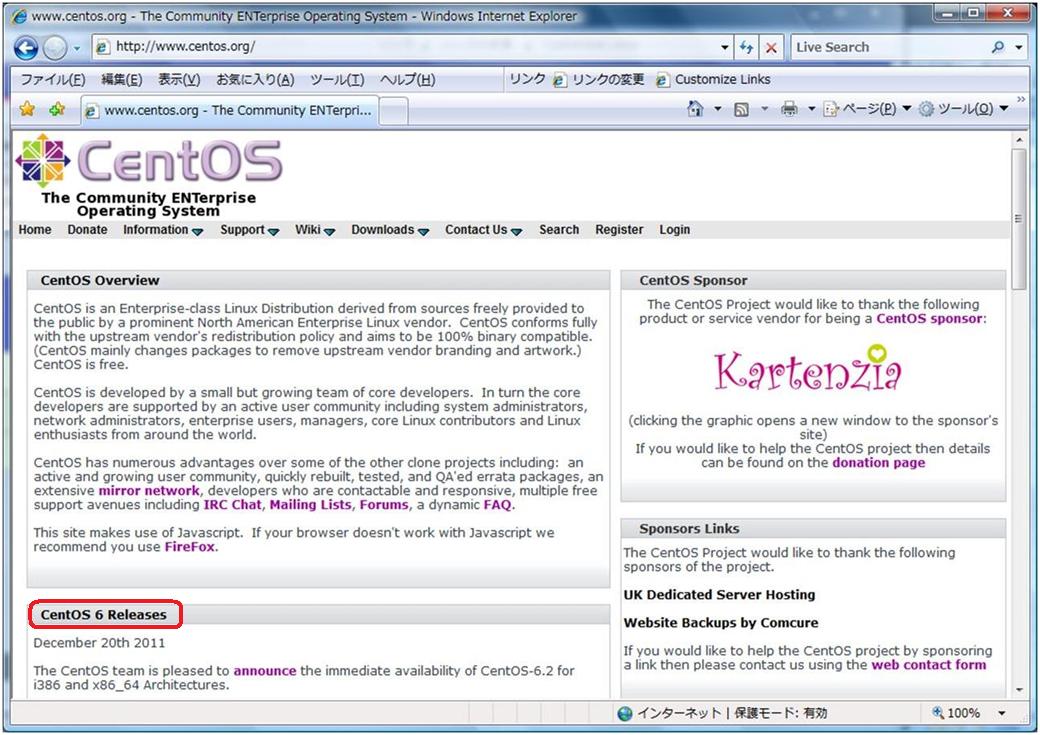
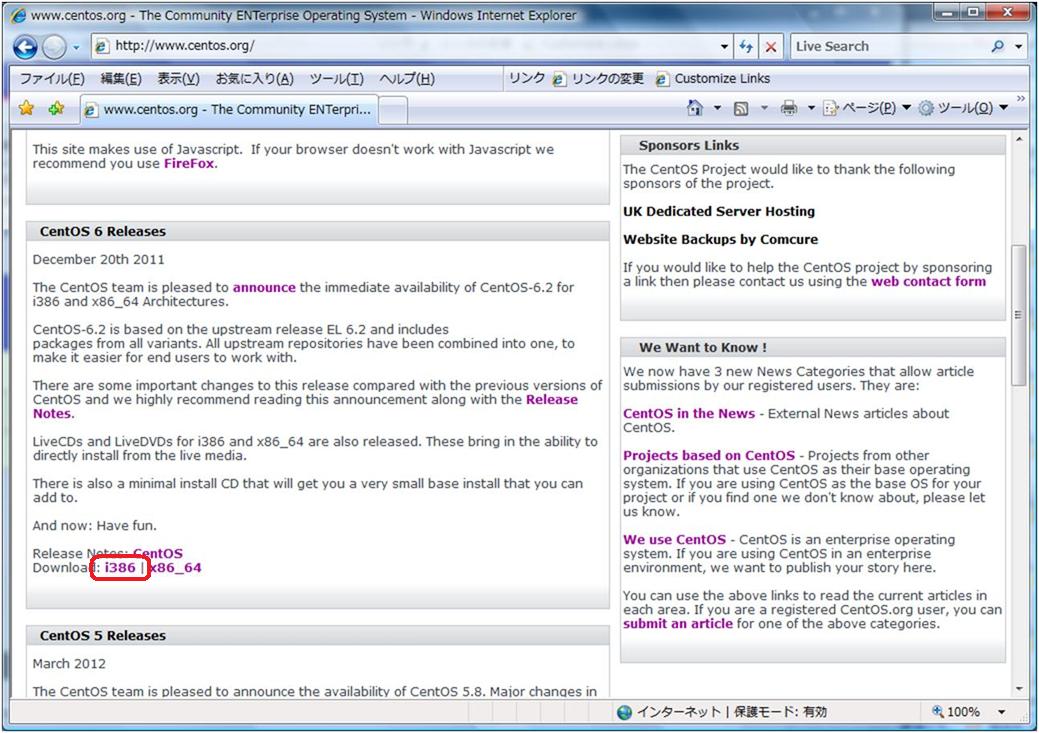
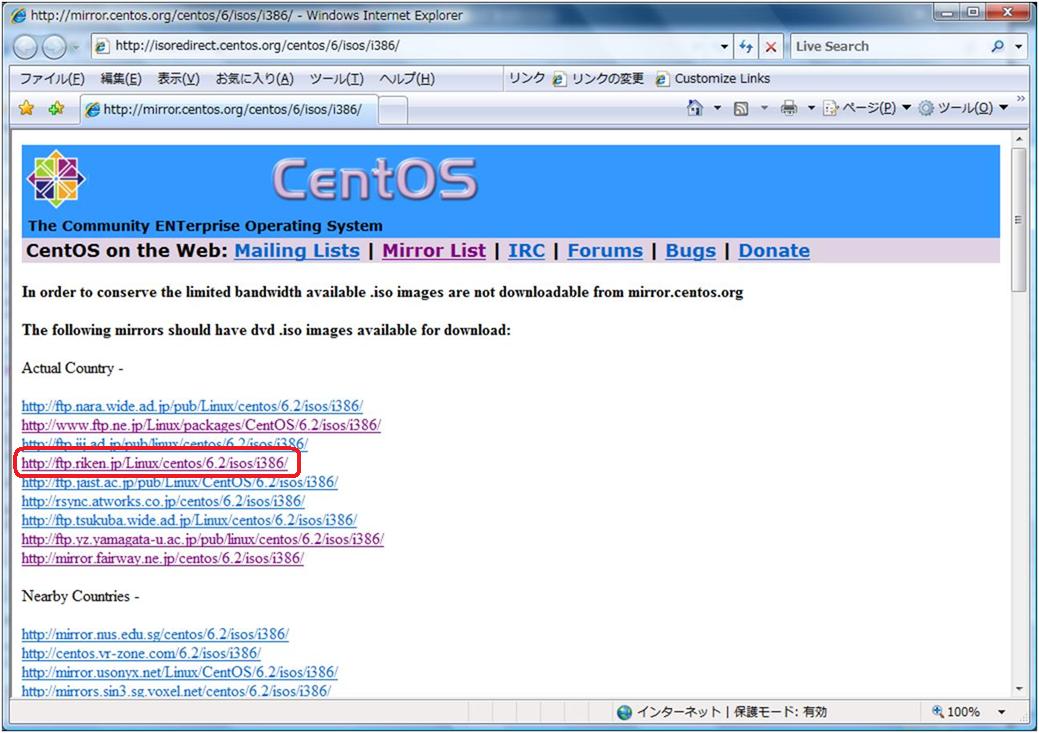
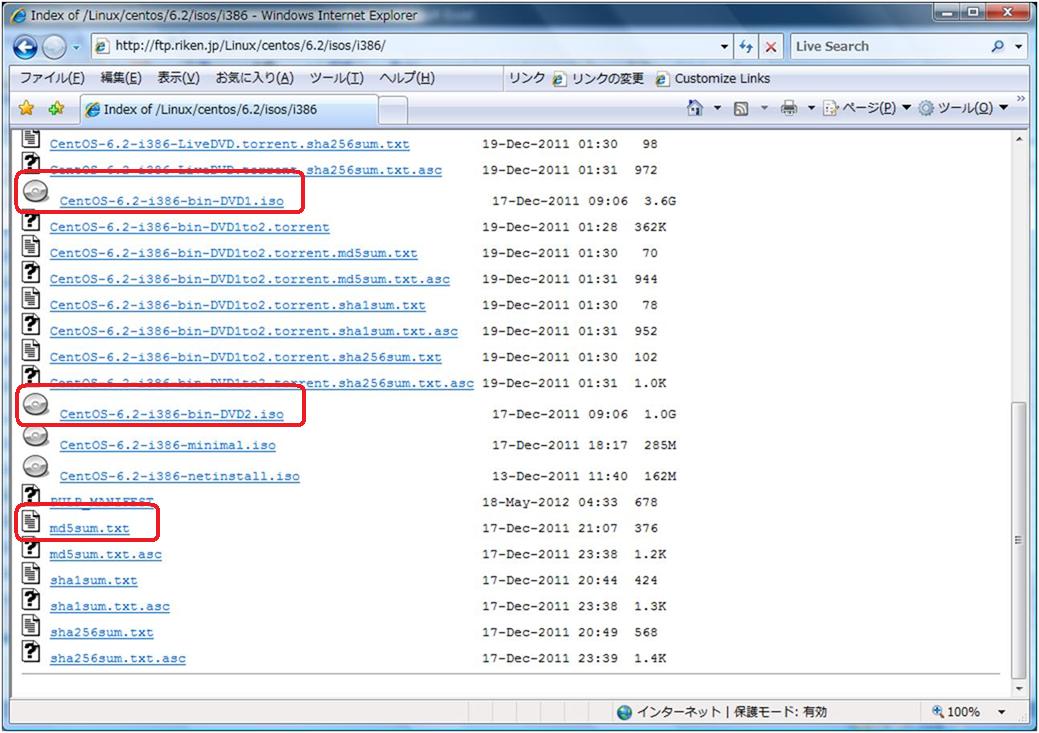




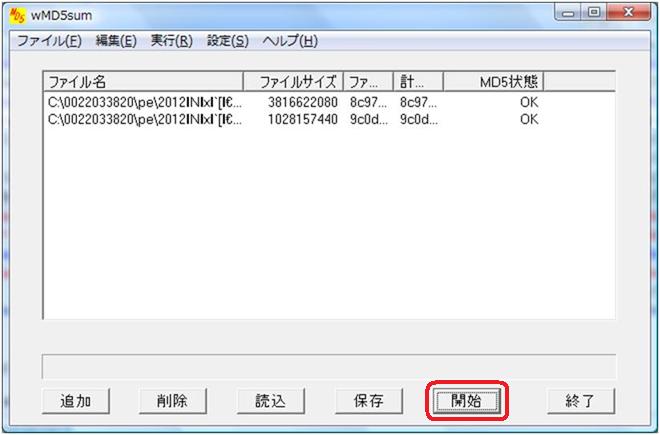
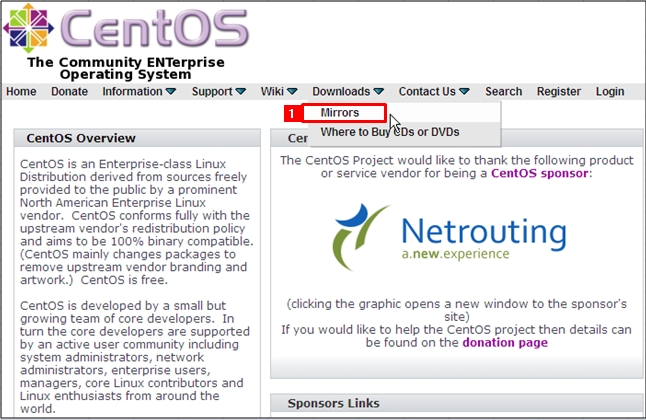
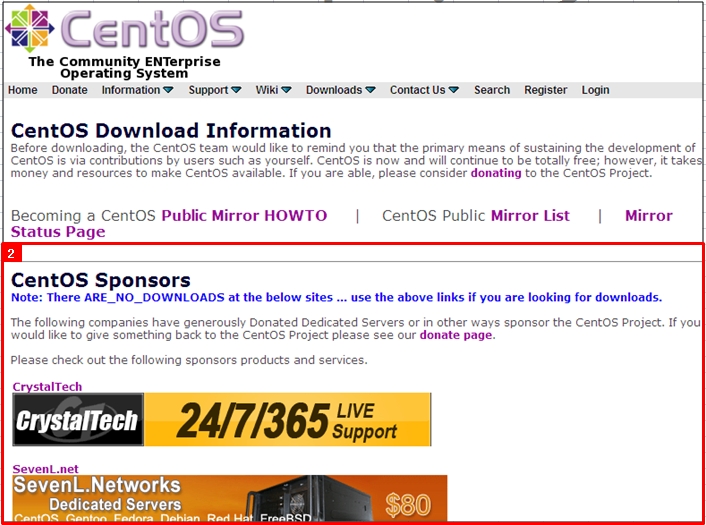
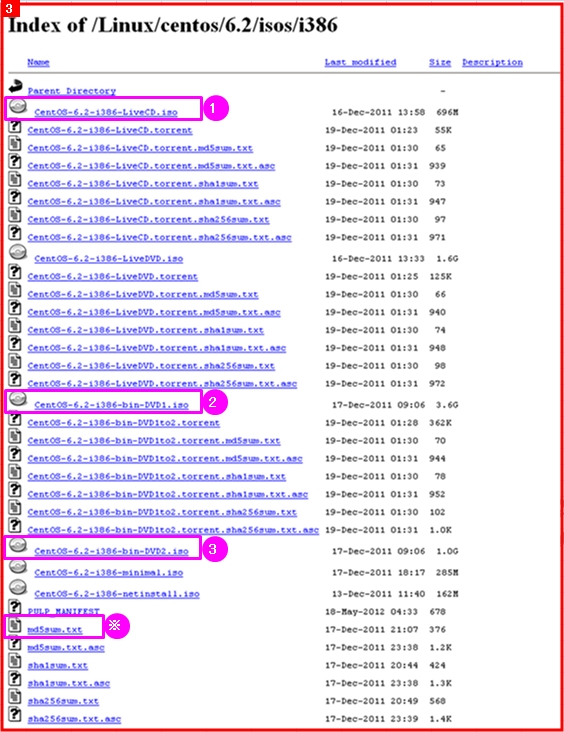


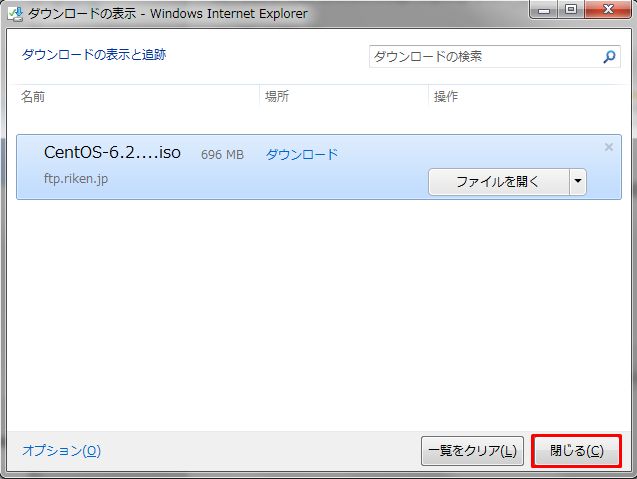
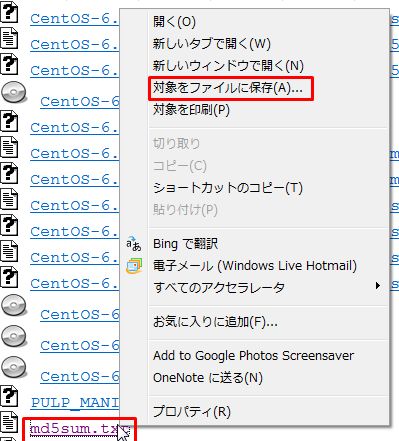
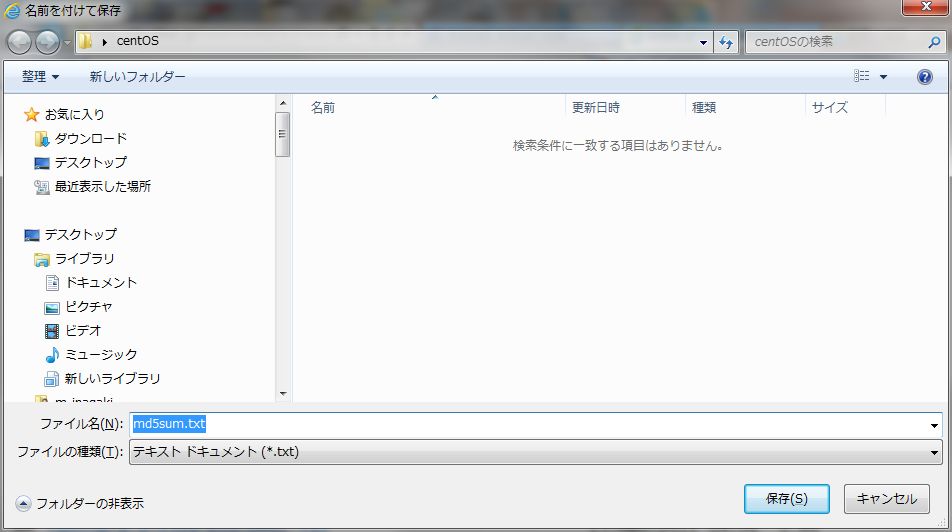



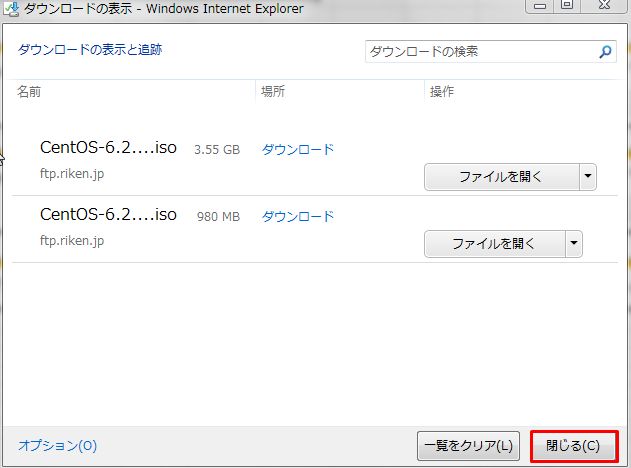
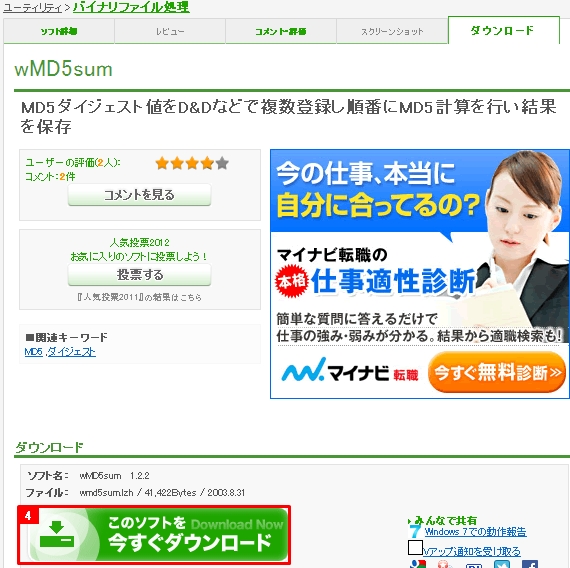
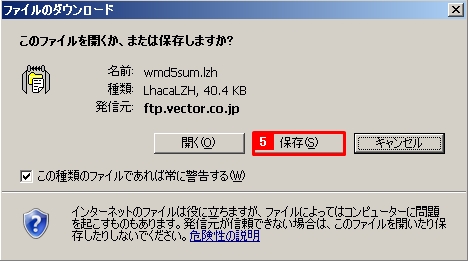
返信
コメントを投稿するにはログインしてください。